PPT数字滚动动画效果制作方法 几个步骤就搞定
以下是关于如何在PowerPoint中创建数字滚动效果的专业编辑建议: 要实现在PPT中的数字滚动效果,只需简单几步即可完成。接下来将详细介绍该过程。 1. 打开你的PowerPoint演示文稿并选择你想要添加滚动数字的对象。 2. 在“动画”选项卡下,点击“添加动画”,然后选择“路径”下的“擦除”或“增长”。 3. 接下来,在弹出的对话框中,你可以自定义动画的速度和方向。例如,如果你想让数字以逆时针方向缓慢地旋转,则可以设置为向左移动,并调整速度至较慢的程度。 4. 点击“确定”后,你会看到一个虚线路径出现在对象上。这是动画的目标路径,表示数字将在何处开始和结束滚动。 5. 调整路径大小和位置,使其适应你的需求。如果你希望数字沿着特定轨迹滚动,可以在幻灯片上绘制一条曲线作为路径。 6. 预览你的动画以确保它符合预期。如果一切正常,就可以保存并分享你的演示文稿了! 通过以上步骤,你就能够轻松地在PowerPoint中创建出令人印象深刻的数字滚动效果。
首先在PPT中拖出文本框输入两行0到9的数字,注意换行不要回车,要用文本框本身大小来自动换行。
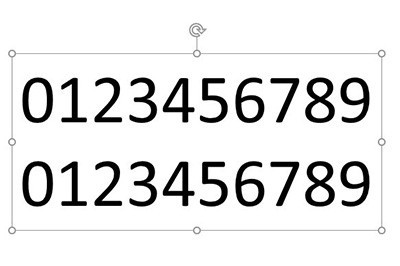
接着调整文字方向为【堆积】,并将文本框上下拉伸让一个数字为一行。
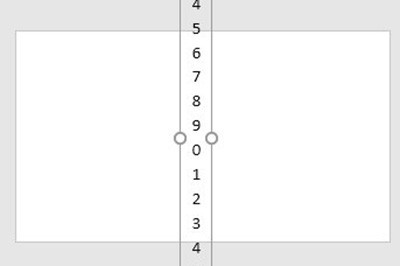
然后我们选中文本框将其复制,紧接着其另存为图片,并将图片重新插入进来。
将图片裁剪,只显示0。
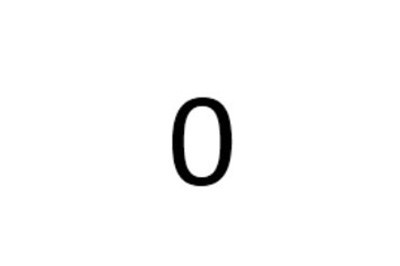
最后将幻灯片复制,同样再次裁剪图片,这次裁剪显示最终的数字。点击上方切换效果,添加【平滑】或者【推进】切换效果就可以了。
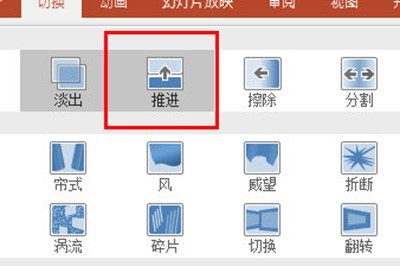
以上就是PPT做出动态数字滚动效果的方法了,非常的简单,学会了后一些抽奖效果以及图表数字展示都可以利用到,小伙伴们赶快去试下吧。
文章标题:PPT数字滚动动画效果制作方法 几个步骤就搞定
文章链接://www.hpwebtech.com/jiqiao/125570.html
为给用户提供更多有价值信息,ZOL下载站整理发布,如果有侵权请联系删除,转载请保留出处。
- 上一问:图片怎么做三屏效果 PPT就能搞定
- 下一问:PPT怎么实现图片滚动 几个操作搞定
相关软件推荐
其他类似技巧
- 2024-09-05 18:02:02ppt盒状动画效果怎么设置
- 2024-09-05 09:14:02ppt动画一直转圈怎么弄
- 2024-09-04 14:41:02如何在幻灯片播放中调用矩形风格画笔来划重点
- 2024-09-03 14:41:02ppt图片大小怎么统一
- 2024-09-03 10:23:02PPT 怎么设置文字打字机动画效果
- 2024-09-03 09:53:01PPT如何启用显示浮动工具栏
- 2024-09-03 08:28:02如何将图片直接转换为PDF文档
- 2024-09-03 07:07:01PPT新建折线图的教程
- 2024-09-02 18:03:02office使用技巧_Powerpoint如何自动黑屏
- 2024-09-02 14:41:02ppt中如何制作点击一个圆会散开的效果
Microsoft Office PowerPoint软件简介
PowerPoint Viewer 2003让你可以不用安装PowerPoint就能预览PowerPoint制作的各种媒体文件。本站提供ppt2003官方下载免费完整版.ppt2003是用于设计制作专家报告、教师授课、产品演示、广告宣传的电子版幻灯片,制作的演示文稿可以通过计算机屏幕或投影机播放。 Microsoft PowerPoint2003 演示文稿的播放器。使用ppt2003... 详细介绍»









